为了更好地支持 Win7 程序的开发,微软于2010年4月12日发布了 VS2010,它的界面被重新设计,变得更加简洁。
需要注意的是,VS2010 可以在 XP、Win7 和 Win8 下完美运行,但在 Win10 下可能会有兼容性问题,使用 Win10 的读者建议安装 VS2015 或者 VS2017。
为了满足不同需求的用户,VS2010 又被细分成了五个版本,分别是专业版(Professional)、高级版(Premium)、旗舰版(Ultimate)、学习版(Express)和测试版(Test),其中:学习版是免费的,功能也相对简单,主要供初学者使用(也足够使用了)。旗舰版是最高版本,功能最强大,收费也最贵,主要供专业的开发人员使用。如果您由于种种原因不能支持正版,就只能使用破解版了。虚拟光驱的安装正版的 VS 安装程序是刻录在光盘里面的,我们从互联网上下载的都是.iso格式的镜像文件。所谓镜像文件,就是将光盘上的全部内容复制到电脑上后形成的文件。镜像文件不能直接打开,需要借助虚拟光驱才能使用。
虚拟光驱软件用来模拟真实的光盘驱动,用虚拟光驱打开镜像文件,就相当于把光盘插入到电脑中。
常见的虚拟光驱软件有很多,这里我们推荐使用 DVDFab,它是一款国人开发的、简单易用的、免费的虚拟光驱。
DVDFab 下载地址:官网下载地址为:http://zh.dvdfab.cn/download.htm?trackID=navmenu
百度网盘下载地址:https://pan.baidu.com/s/1kVRyk8R 提取密码:2eap
不过目前这个软件有收费了,推荐用虚拟光驱 DVDFab Virtual Drive
DVDFab 的安装非常简单,这里不再赘述,大家只需要注意一点,安装过程中 Windows 安全中心会发出警告,询问我们是否确定安装,如下图所示:

毋庸置疑,选择“安装”即可。下载VS2010VS2010 旗舰版(Ultimate)(包含Key,已破解)下载地址:迅雷下载(较快):
ed2k://|file|cn_visual_studio_2010_ultimate_x86_dvd_532347.iso|2685982720|4AE6228933DDE49D9BFA4C3467C831C2|/
百度网盘(较慢):https://pan.baidu.com/s/1eTQOgWq 提取密码:f9xr
VS2010 的安装包大约有 2.5G,下载时间有点长,请大家耐心等待。
安装VS2010VS2010 下载完成后会得到一个镜像文件(.iso 文件),双击该文件即可开始安装。
提示:必须安装虚拟光驱才能打开该镜像文件。
1) 双击镜像文件后会弹出如下的对话框:
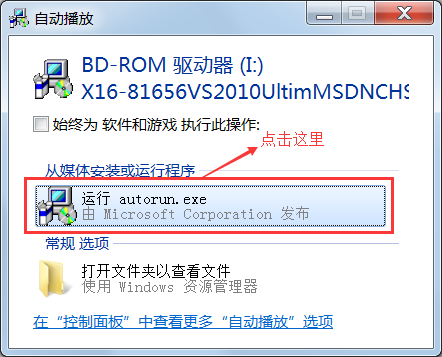
选择“运行 autorun.exe”,即可进入安装程序。
2) 开始安装后,会出现如下的界面:
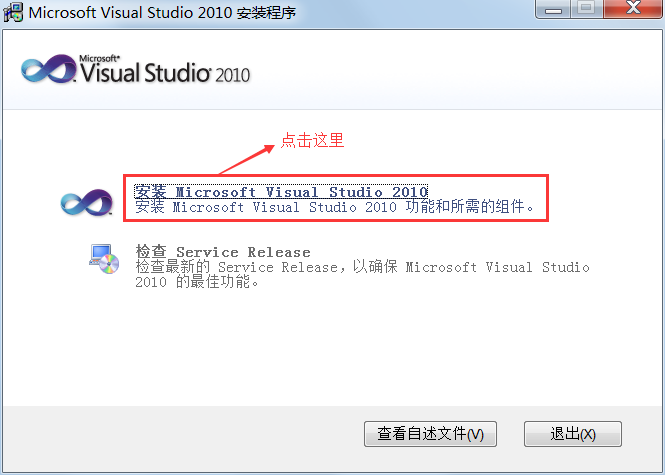
选择“安装 Microsoft Visual Studio 2010”,继续安装。
3) 安装程序正在加载安装组件
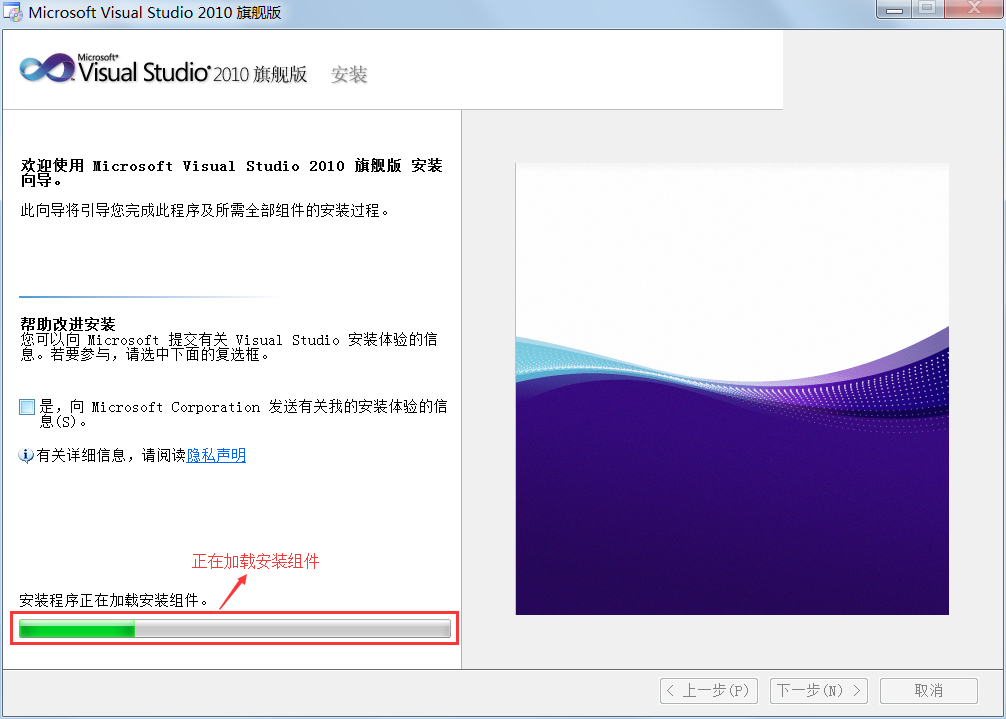
4) 接受许可条款
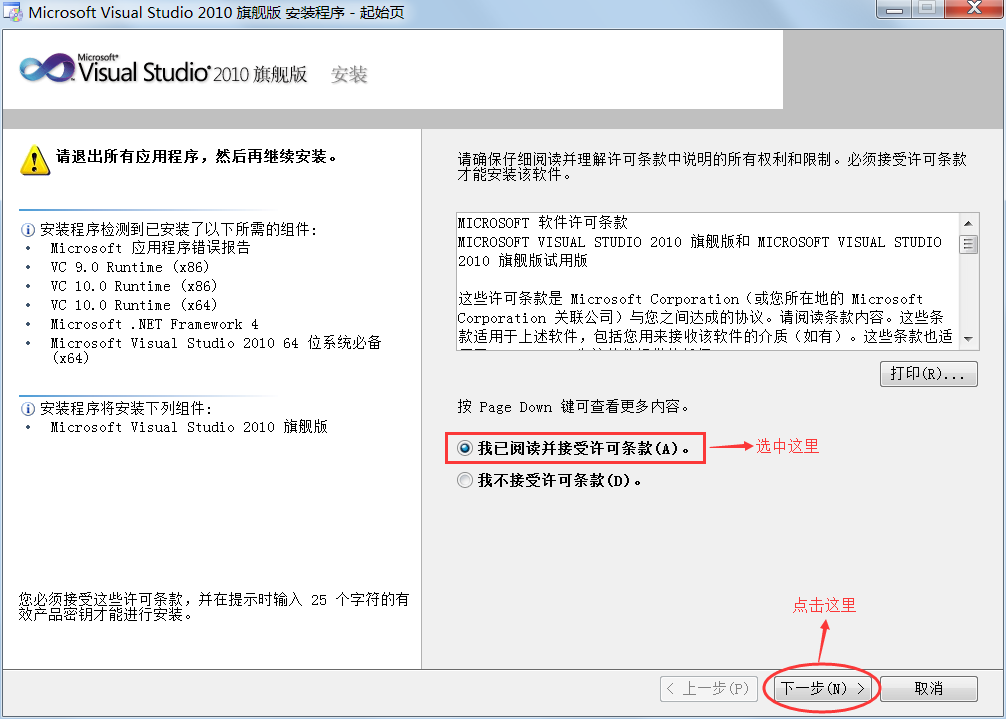
5) 选择要安装的功能,并设置安装路径

VS 除了支持 C/C++ 开发,还支持 C#、F#、VB 等其他语言,我们没必要安装所有的组件,只需要安装与 C/C++ 相关的组件即可,所以这里选择“自定义”。
VS 默认安装在 C 盘(系统盘),这里大家可以更改安装路径,将 VS 安装到 D、E、F 等其他分区。
小小的建议:我们在给学员安装 VS2010 的过程中,发现有个别学员的电脑只能安装在 C 盘,安装在其它分区不能使用,所以我在这里也建议大家将 VS2010 安装到 C 盘,也就是保持默认的安装路径不变。
6) 选择要安装的组件
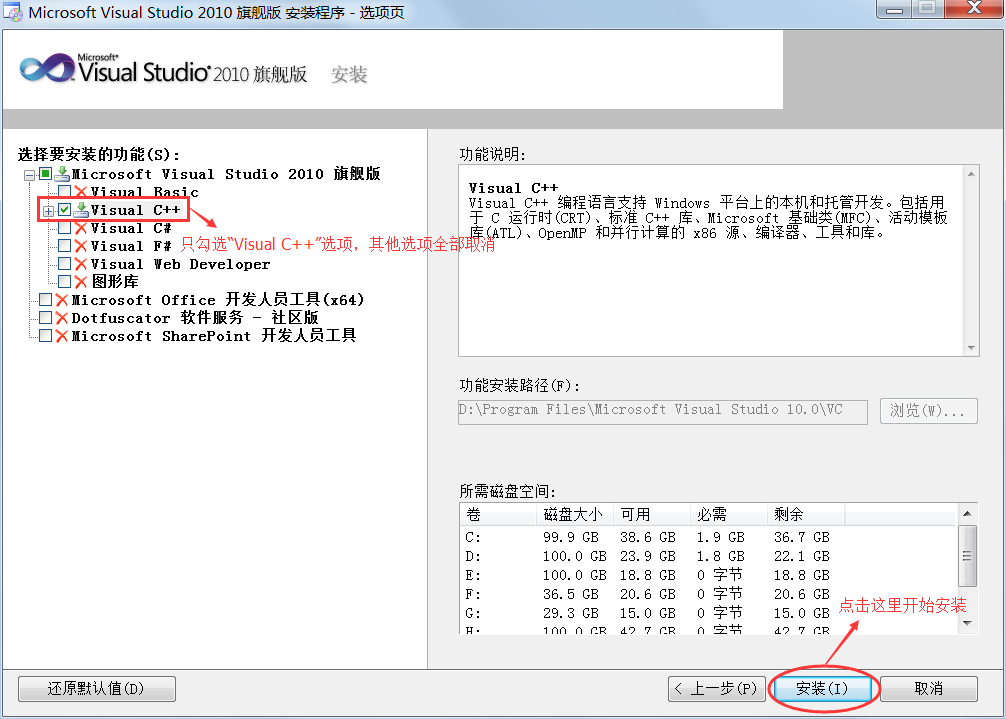
我们不需要 VS2010 的全部组件,只需要与 C/C++ 相关的组件,所以这里只选择了“Visual C++”,将其它用不到的组件全部取消勾选了。
7) 等待安装(需要点时间)
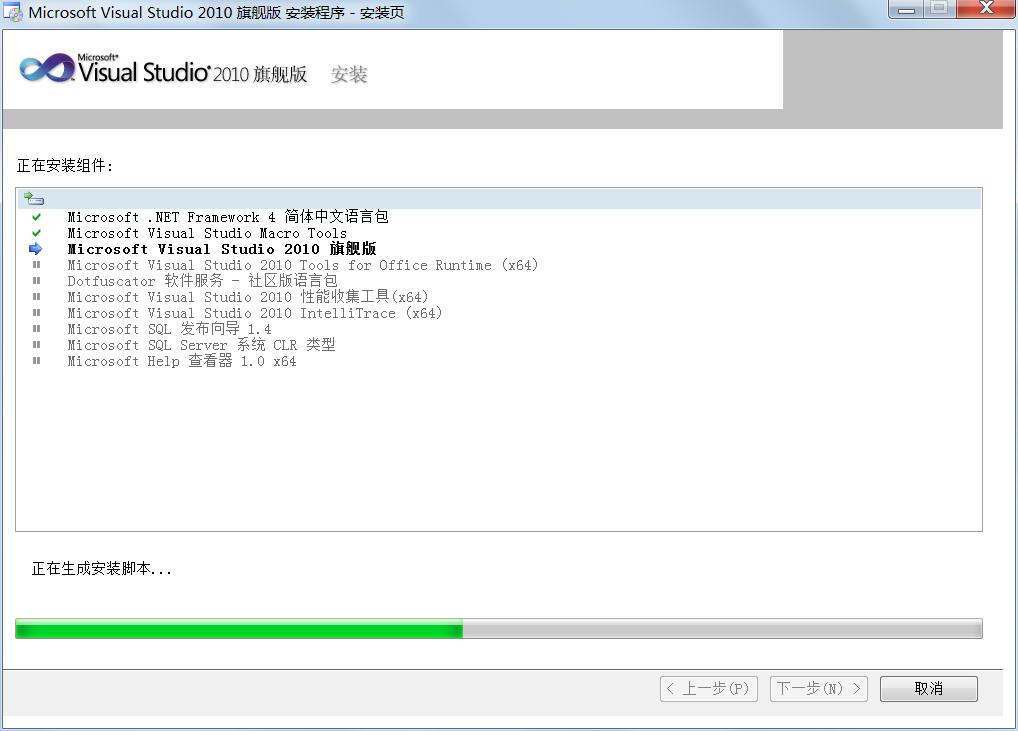
8) 安装成功
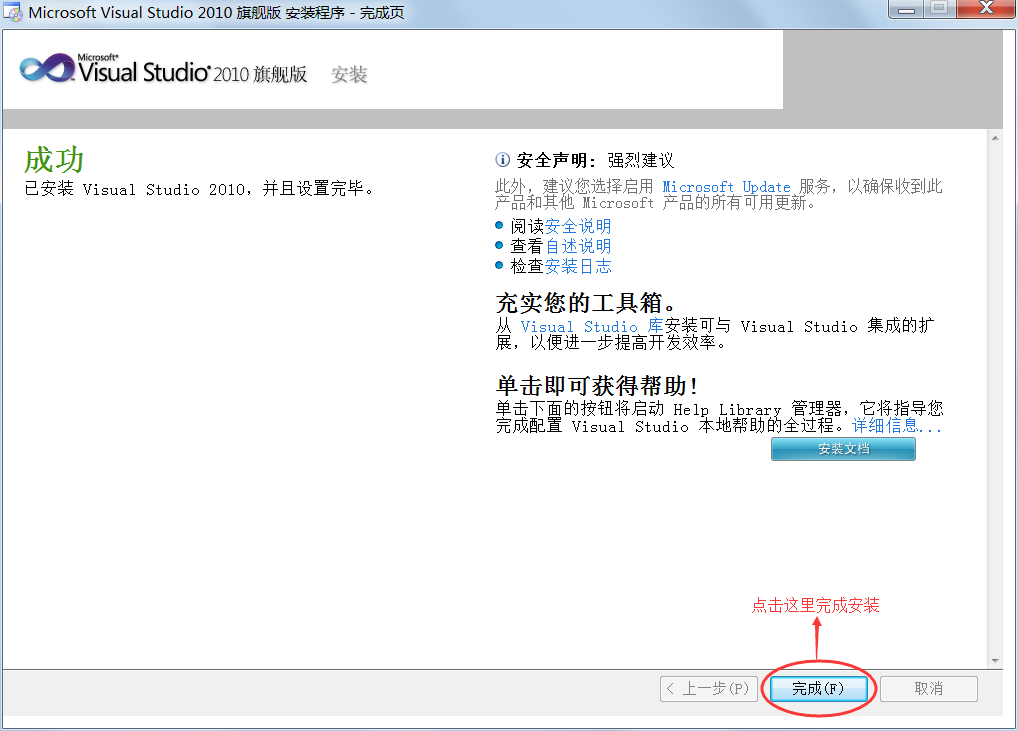
所有的组件安装完成后,VS2010 就安装成功了,点击“完成”按钮即可。
提示:如果随后弹出了如下的对话框,请点击“退出”按钮。
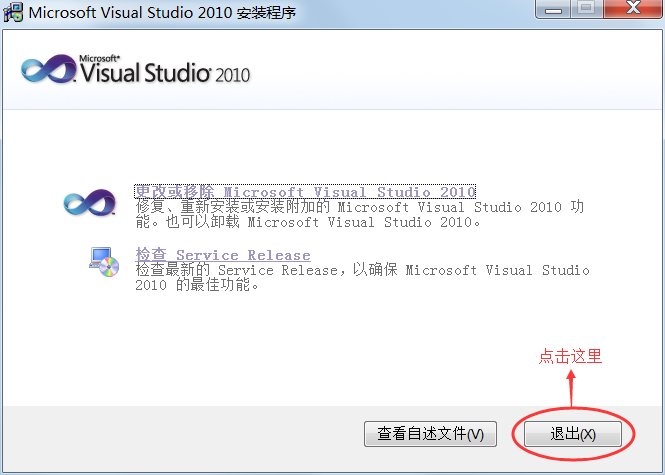
9) 打开“开始菜单”,发现多了一个叫“Microsoft Visual Studio 2010”的文件夹,就证明安装成功了。
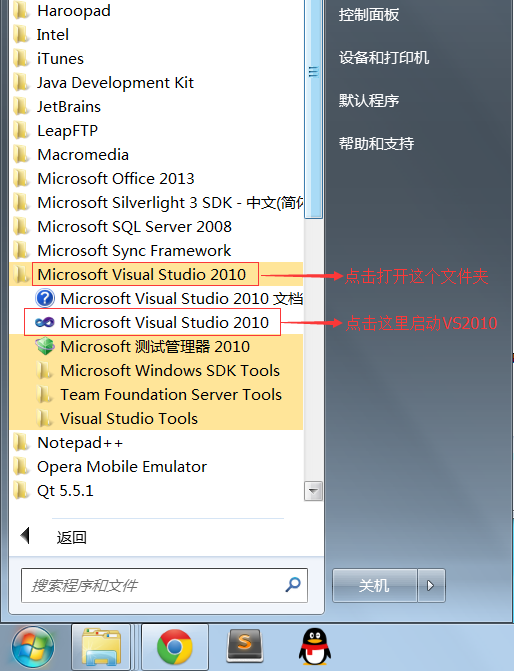
到此这篇关于visual studio 2010安装教程图解(附下载地址)的文章就介绍到这了,更多相关VS2010安装教程内容请搜索脚本之家以前的文章或继续浏览下面的相关文章,希望大家以后多多支持脚本之家!